Как говорит Microsoft, команды и каналы – это места, где ‘реальная работа выполняется’. Давайте ближе рассмотрим каналы и чаты в Teams.
Microsoft Teams – это сложный инструмент, который позволяет пользователям сотрудничать с использованием смеси приложений, предоставленных Microsoft 365, таких как файлы OneDrive, библиотеки SharePoint, списки Microsoft, планировщик, утверждения и многие другие. В этой статье я помогу вам понять каналы и чаты в Microsoft Teams.
Что такое команда в Microsoft Teams?
A team is a collaboration space for internal groups and you can set who has access to each team. For instance, you might give everyone in your organization access to a team or restrict it to specific people. Teams are subdivided into channels. There will always be at least one channel in a team.
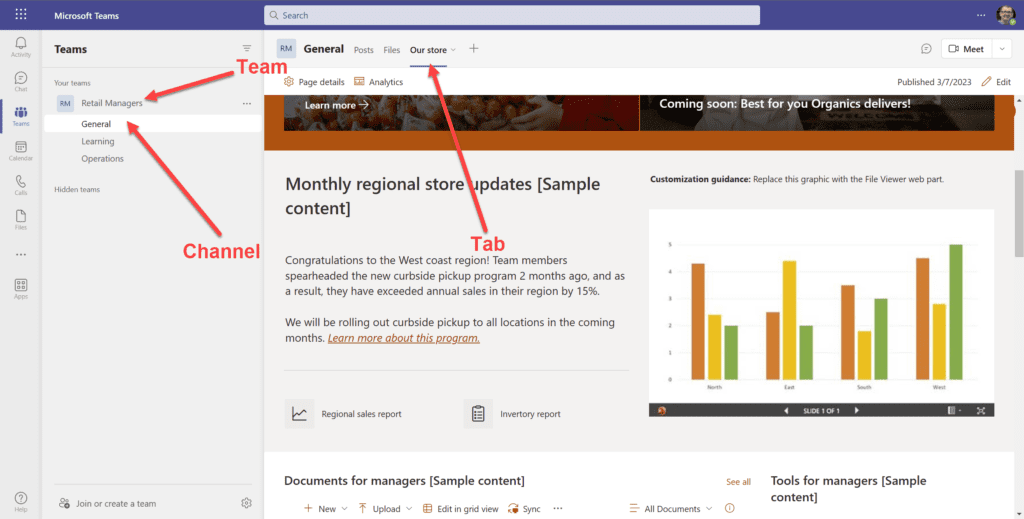
Команды хороши для организации работы, которая происходит в течение длительного времени, и они позволяют вам:
- Создавать каналы для организации файлов, приложений и сообщений
- Добавлять вкладки для управления доступом к информации или приложениям. Например, вы можете добавить вкладку, содержащую доступ к доске планировщика.
- У всех каналов по умолчанию есть вкладка Файлы. Это позволяет вам организовывать файлы, связанные с проектом, и работать над ними вместе индивидуально или в реальном времени.
- Вы можете связывать встречи с вашей командой
- Вы можете делиться каналами с другими организациями и добавлять внешних пользователей
Поскольку команды нужно настраивать и структурировать, они лучше подходят для долгосрочных проектов, начатых в вашем отделе, местоположении или бизнесе.
Больше на Petri: Как создать команду в Microsoft Teams
Использование каналов в Microsoft Teams
Каналы позволяют организовывать работу и информацию в команде. Например, у каждого проекта для клиента может быть свой собственный канал. У вас может быть команда по продажам, которая работает над продажей разных продуктов. Таким образом, вы можете создать несколько каналов с информацией и приложениями, связанными с каждым продуктом.
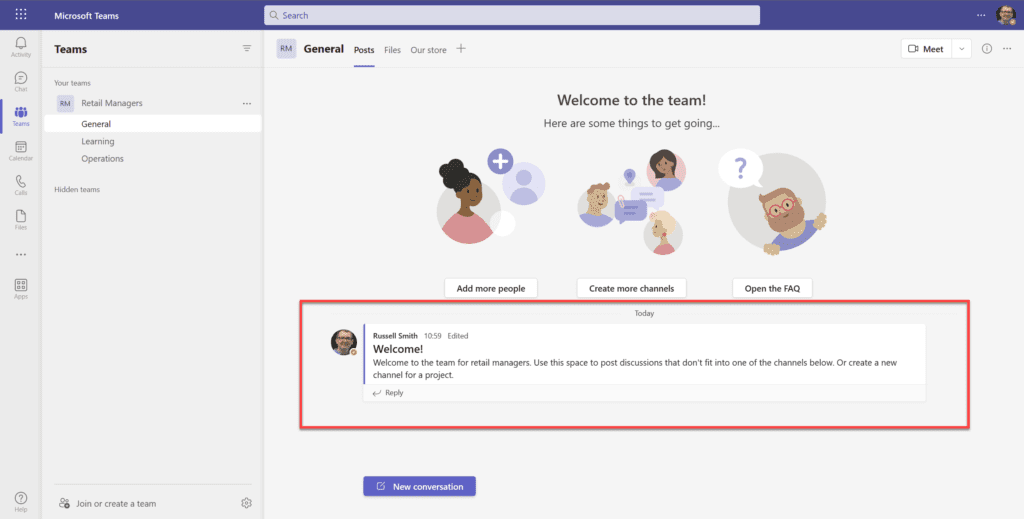
Каналы – отличный способ организации информации и хранения ее в одном месте, чтобы легко найти то, что вам нужно для выполнения задачи или проекта. Это может быть файл, сообщение или информация, содержащаяся в приложении.
После завершения работы над проектом каналы можно либо скрыть из списка каналов, связанных с командой, либо архивировать.

При добавлении нового канала к команде вы можете выбрать, дать ли всем в команде доступ или ограничить новый канал для определенных людей. Функция Общие каналы также упрощает предоставление бизнес-партнерам доступа к каналу, если вам нужно предоставить информацию за пределами вашей организации. Общие каналы позволяют делиться одним каналом с внешними пользователями вместо всей команды.
Участники команды могут настраивать уведомления, которые они получают от канала. В отличие от чата, где уведомления устанавливаются глобально, пользователи могут настроить уведомления на канал на индивидуальной основе. Вы можете выбрать получать все уведомления, ни одного – кроме прямых ответов и упоминаний собственного имени, или свой собственный вариант. Это действительно может помочь избежать перегрузки уведомлениями.

Больше о Петри: Как использовать общие каналы в Microsoft Teams
Одиночные и групповые чаты в Microsoft Teams
Лучший способ воспринимать чаты в Teams – это как разговор в стиле WhatsApp. Чаты могут быть одиночными, с группой людей, и включать внешних пользователей. Чаты наилучшим образом подходят для обсуждения в краткосрочной перспективе, которые не требуют от вас организации информации или доступа к инструментам, которые помогут вам завершить проект или задачу.
Самое большое различие между чатами и командами заключается в том, что вы не можете организовывать работу в каналы. В чате вы можете сотрудничать над файлами и добавлять приложения, если это необходимо. Следует также отметить, что внешние пользователи не могут загружать файлы в чаты.

Чаты наилучшим образом подходят для краткосрочных проектов, которые, вероятно, не потребуют большой организации. Например, вы можете использовать чат для:
- Обмена информацией во время встречи
- Быстрой одноразовой совместной работы над документом
- Общего разговора, который не требует структурирования
Недостаток чатов заключается в том, что они могут быстро становиться неудобными. Если чат длится несколько недель, из-за отсутствия структуры информации может быть трудно найти нужную информацию. И темы могут быть забыты или работа не завершена из-за того, что они теряются в шуме.
Использование чатов для долгосрочных проектов и обсуждений затруднительно, потому что вы не можете управлять и отслеживать прогресс отдельных разговоров.
Делаем дела с командами и каналами
Для полного использования возможностей Microsoft Teams вам необходимо создать команды в вашей организации. Это не значит, что чат не имеет места в вашей стратегии сотрудничества. Но имейте в виду, что чат Teams не сильно отличается от WhatsApp, который, вероятно, вы бы не хотели использовать для серьезного бизнеса.













